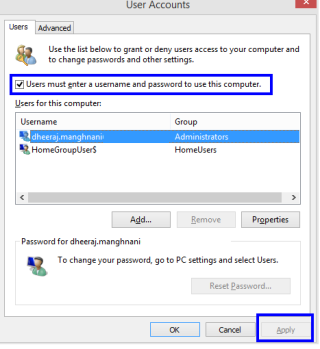マイクロソフトは、ログイン画面と呼ばれるセキュリティ機能を提供しています。これは、不正アクセスをブロックし、コンピュータを侵入者から保護します。ただし、自宅でコンピューターを使用する場合は、ハッカーが家に物理的に侵入してコンピューターにアクセスする可能性はごくわずかであるため、このロック画面はおそらく必要ありません。したがって、Windows 10でログイン画面をスキップする場合は、次の方法に従うことができます。
方法1.ローカルアカウントを使用してWindows10でログイン画面を回避するにはどうすればよいですか?
方法2.グループポリシーエディターを使用してWindows10でサインイン画面をスキップするにはどうすればよいですか?
方法3.スリープまたはロック後にWindows10でログイン画面をスキップするにはどうすればよいですか?
また読む:Windowsログイン画面のメッセージとフォントを変更する手順
Windows10のログイン画面をスキップする方法
方法1.ローカルアカウントを使用してWindows10でログイン画面をスキップするにはどうすればよいですか?
ログイン画面は、いくつかの簡単な手順でオフにすることができます。これは、すべての中で最も簡単な方法の1つです。
手順1.キーボードのWindows + Rキーを押して[実行]ボックスを開き、「netplwiz」と入力して[OK]をクリックします。
手順2. [ユーザーアカウント]ダイアログボックスが開きます。これにより、コンピューター上のアカウントのリストが表示されます。
手順3.Windows 10のログイン画面をスキップするユーザーアカウントをクリックし、[ユーザーはこのコンピューターを使用するにはユーザー名とパスワードを入力する必要があります]の横のチェックボックスからチェックボックスを外します。
ステップ4。右下隅にある[適用]ボタンをクリックすると、ユーザー名とパスワードを2回入力するように求めるダイアログボックスが表示される場合があります。
手順5.変更を有効にするためにコンピューターを再起動すると、コンピューターにアクセスするために資格情報を入力する必要がないことがわかります。

注:これは、セキュリティに関して実行する最も重要な手順の1つですが、特定のコンピューターでセキュリティが問題にならない場合にも非常に便利です。
また読む:Windows10セーフモードで起動する方法
方法2.グループポリシーエディターを使用してWindows10でログイン画面をスキップするにはどうすればよいですか?
Windows 10でログイン画面をスキップする次の方法は、グループポリシーエディターを使用することです。これには、実行できる簡単な手順もあります。
ステップ1。Windows + Rキーを押して実行ウィンドウを開き、「gpedit.msc」と入力して[ OK]を押します。
手順2.すべてのWindowsシステム設定へのスイッチを含むローカルグループポリシーエディターが開きます。
ステップ3。左側のペインで、前にある小さな三角形をクリックして次のパスに移動し、オプションをさらに開きます。
コンピューターの構成>管理用テンプレート>システム>ログオン
ステップ4.ログオンを最後にクリックした後、GPEウィンドウの右側に表示されるさまざまなオプションに注目してください。「ログオン時にスタートガイドのウェルカム画面を表示しない」というラベルの付いた設定を見つけて、ダブルクリックします。

ステップ5.新しいウィンドウが開き、新しいオプションが表示されます。次回コンピュータを起動するときにWindows10のログイン画面をスキップするには、「有効」を選択します。
また読む:Windows10からPINとサインインオプションを削除する方法
方法3.スリープまたはロック後にWindows10でログイン画面をスキップするにはどうすればよいですか?
Windowsのロック画面を保持したいが、コンピューターがスリープモードに入った後、またはラップトップの蓋をシャットダウンした後、表示されるたびに無効にしたい場合。次に、手順が少し異なります。これらの手順により、コンピューターの電源を入れたり再起動したりしたときにロック画面が表示されますが、現在のセッション中に資格情報を要求することはありません。
ステップ1。Windows + Eを押してファイルエクスプローラーを開き、C> Windows> SystemAppsに移動します。
ステップ2。でSystemAppsのフォルダ、「の名前で特定のフォルダを探しMicrosoft.LockApp_cw5n1h2txyewy」と名前を変更します。
ステップ3。フォルダ拡張子をに変更するだけです。キーボードのベイクしてEnterキーを押します。
ステップ4。昇格された許可を求めるプロンプトが表示され、[続行]を押します。
注:このメソッドは、コンピューターがスリープモードから復帰したときにパスワードプロンプトを削除します。
また読む:Windows10でキオスクモードを有効にする方法は?
Windows 10のログイン画面をスキップしましたか?
Windows 10ではログイン画面をスキップするのは簡単で、コンピューターを再起動するたびにコンピューターがユーザーの資格情報を要求するのを防ぎます。また、最後の方法は、コンピューターがスリープ状態になっているときにのみパスワードを削除することで、より安全で便利になります。
FacebookやYouTubeなどのソーシャルメディアでフォローしてください。ご質問やご提案がございましたら、下のコメントセクションでお知らせください。解決策をお返ししたいと思います。テクノロジーに関連する一般的な問題の解決策とともに、ヒントやコツを定期的に投稿しています。ニュースレターを購読して、テクノロジーの世界に関する定期的な更新を入手してください。